Centre vos données de feuille de travail dans Excel pour l'impression
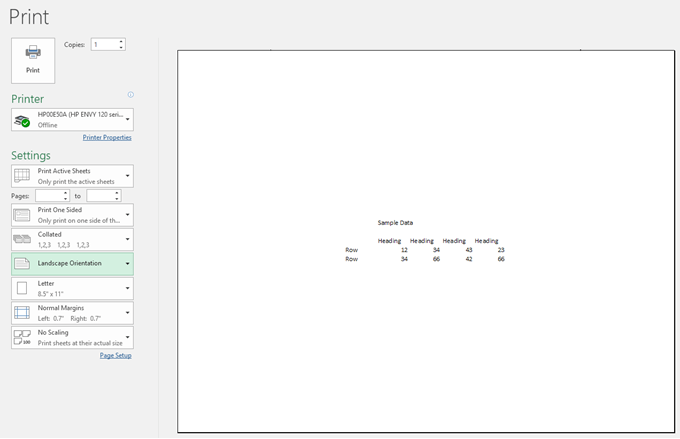
- 1136
- 70
- Maxence Arnaud
Si vous avez créé une petite feuille de calcul dans Excel, vous voudrez peut-être la centrer sur la page lorsque vous l'imprimez. Par défaut, il imprimera dans le coin supérieur gauche de la page. Pour un très petit ensemble de données, cela peut nuire à l'efficacité de votre présentation.
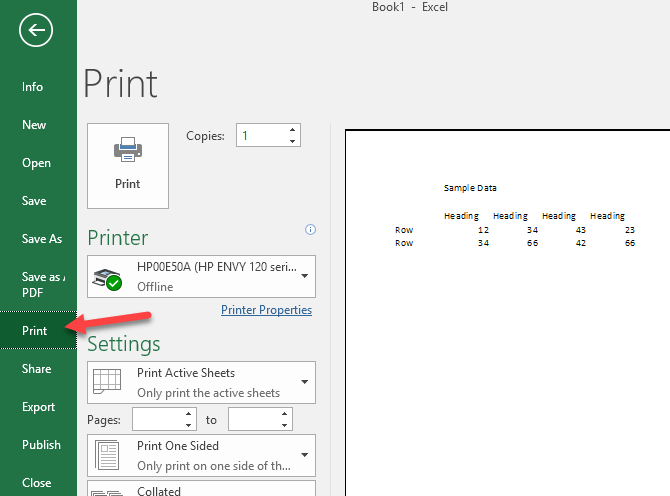
Lorsque l'échantillon de feuille de calcul ci-dessus est prévisualisé, vous pouvez voir qu'il est placé dans le coin supérieur gauche de la page. C'est ainsi qu'il imprimera.
Pour centrer les données sur la page imprimée, cliquez sur le Mise en page languette. Ensuite, cliquez sur le bouton flèche dans le coin inférieur, le coin droit du Mise en page Section de la Mise en page languette.
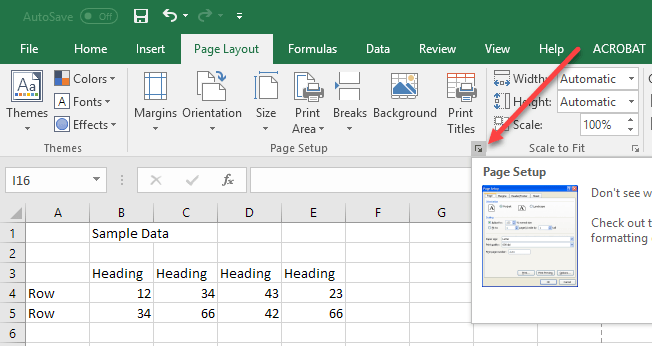
Le Mise en page Affichages de la boîte de dialogue. Clique le Marges languette. Sous le Centrer sur la page En-tête, sélectionnez le Horizontalement Cochez la case si vous souhaitez que les informations soient centrées sur la gauche entre les marges de la page. Sélectionnez le Verticalement Cochez la case si vous souhaitez que les informations soient centrées sur le bas à fond entre les marges de la page. Sélectionnez les deux cases si vous souhaitez que les données centrées sur la page à la fois horizontalement et verticalement.
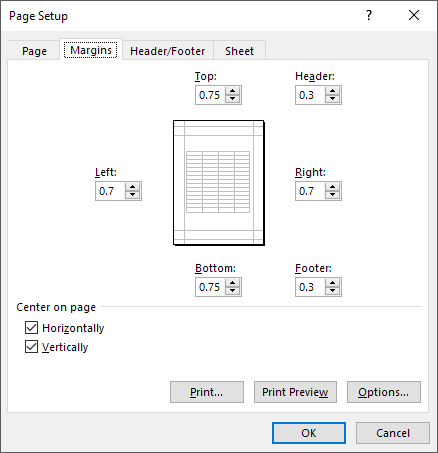
Cliquez sur le bouton Aperçu Aperçu et maintenant vous verrez les données centrées sur la page. Vous pouvez également modifier l'orientation de la page et il restera centré.
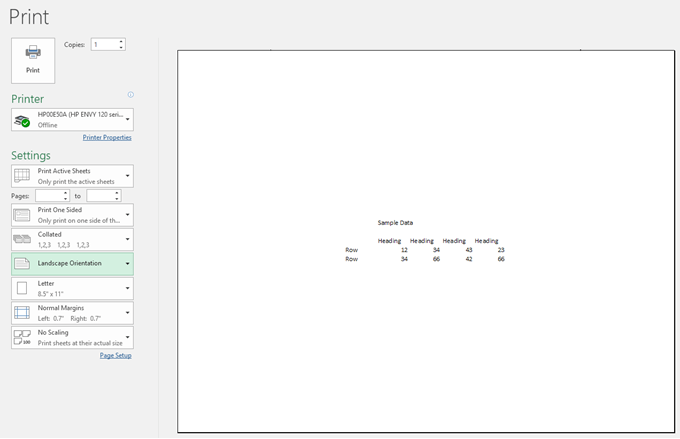
Les données de centrage sur une page ne sont efficaces que pour la feuille actuellement sélectionnée. Par conséquent, même si vous avez une pleine page de données sur la feuille 2, vous pouvez centrer le plus petit ensemble de données sur la feuille 1 sans affecter d'autres feuilles.
De plus, si vous avez une feuille avec beaucoup de données dessus et que vous souhaitez uniquement imprimer une section de la feuille, mais que vous voulez toujours qu'elle soit centrée, vous pouvez le faire en sélectionnant d'abord les données que vous souhaitez imprimer. Une fois que les données ont sélectionné, accédez à un fichier imprimer et vous verrez une liste déroulante en dessous Paramètres.
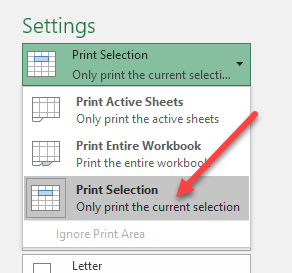
Vous pouvez choisir d'imprimer les feuilles actives, d'imprimer l'intégralité du classeur ou d'imprimer sur la sélection actuelle. C'est vraiment pratique car vous pourriez avoir une énorme feuille de travail, mais vous avez seulement besoin d'imprimer un graphique ou un graphique résumé. Apprécier!
- « Rediriger la sortie de la ligne de commande Windows vers un fichier texte
- Modifier la clé hôte dans VirtualBox »

